
Úvod do programu Adobe Flash
 Obsah lekce:
Obsah lekce:
- Historie, vývoj a popis
- Adobe Flash Professional
- Vrstvy
- Nástroje
- Transformace a Zarovnání
- Dalí funkce programu
Historie, vývoj a popis
Adobe Flash je grafický vektorový program, momentálnė ve vlastnictví společnosti Adobe (døíve Macromedia Macromedia Flash).
Samotná technologie Flash se pouívá pro tvorbu (pøevánė internetových) interaktivních animací (bannery, reklamy, nėkteré dynamicky se pohybující stránky a dalí), ale také prezentací, animovaných videí, a v neposlední øadė i pro tvorbu her (internetových i klasických - výhodou takových her je malá velikost souboru a monost hraní pøímo v oknė prohlíeče, bez nutnosti stahování).
Rozíøení Flashe na internetu pomohla malá velikost výsledných souborų, protoe se uchovávají ve vektorovém formátu, a proto ve vėtinė pøípadų vytlačily flashové bannery ty klasické, døíve pouívané ve formátu GIF. Samozøejmė daní za mení velikost je relativnė vysoká náročnost na výkon, protoe vektorová data se musí počítat a poté teprve vykreslovat.
(velikost videa: 6,52 MB)
Konkurencí k technologii Flash je technologie Silverlight od firmy Microsoft, která nabízí v podstatė srovnatelné monosti (je koncipována pro spolupráci s platformou .NET), ovem zdaleka není tak rozíøená a podpora ze strany mobilních zaøízení je malá.


Flash tedy nabízí ideální monost, pokud vytváøíme jednoduché či sloité animace, nebo potøebujeme oivit stránky zajímavým bannerem, nebo pøidat reklamu, která návtėvníka upoutá. Nemėli bychom ovem zapomínat, e internetové vyhledávače (jako je napø. Google) nemají pøístup k textųm uvnitø flashových animací, take jej nebudou indexovat a nae stránky se nebudou zobrazovat ve výsledcích vyhledávání.
Adobe Flash Professional
Aplikace AdobeŪ FlashŪ Professional (poslední verze je nyní CS5.5) pøedstavuje pičkové publikační prostøedí pro tvorbu pųsobivého interaktivního obsahu.
Ihned po startu zvolíme buï z nabídky, nebo z menu nahoøe monost nového souboru, typ vybereme ActionScript 3.0.
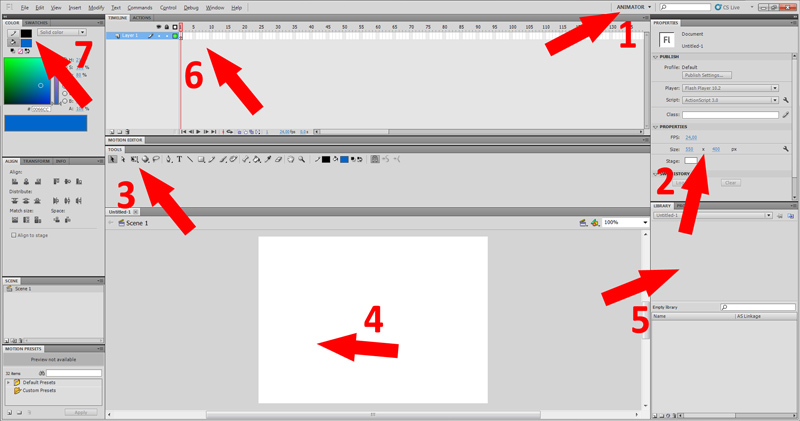
- Mųeme si vimnout vpravo na horním panelu, e lze, stejnė jako u ostatních programų od firmy Adobe, zvolit reim poskládání panelų. Pro tyto lekce budeme vyuívat reim Animator, ve kterém jsou vechny pro nás potøebné vėci dostupné a pøehledné.
- Základním nastavením pro projekt je jeho rozmėr v pixelech a hodnota fps, která určuje, kolik snímkų bude ve výsledné animaci vykreslováno za vteøinu. Rozmėr si nastavíme podle vlastních potøeb, ovem u hodnoty fps si musíme hodnotu dobøe rozmyslet.
Pøíli malá hodnota zpųsobí trhanou animaci, pøíli velká hodnota bude potøebovat vėtí výkon a pøidá nám práci pøi vytváøení animace. Standardnė se pouívá hodnota 12 fps, pro plynulejí animaci lze pouít 24 fps. - Nástrojová lita, jednotlivé nástroje budou popsány pozdėji v této lekci.
- Plátno pro kreslení, import a dalí, zde budeme vytváøet jednotlivé snímky.
- V této části se nachází knihovna se symboly.
- Časová osa a v druhé záloce je panel s akcemi (akce se programují). Zde se také nachází jednotlivé vrstvy.
- V levém sloupci je okno s barvami, pod ním okno s monostmi zarovnání a transformací a ve spodní části je nėkolik presetų pro rųzné typy pohybų.
Vrstvy
Vrstvy v Adobe Flash fungují velmi obdobnė jako napøíklad v Adobe Photoshopu, lze si pøidávat libovolné mnoství vrstev pro lepí orientaci v projektu, samozøejmė lze vrstvy zamknout, schovat a navíc jsou vrstvy barevnė odlieny. Pro lepí orientaci je mono si vrstvy rozdėlit do sloek.
Nástroje
Pravítko, møíka, pøichytávání
Pro práci se mųe hodit nėkolik poloek z menu View. Jednak se zde dá zapnout zobrazení pravítka (známe z programu Adobe Photoshop), u kterého lze nastavit jednotky (cm, pixely, mm, ).
Dalí moností je zapnutí møíky, která nám umoní lepí orientaci na plátnė, u møíky lze nastavit vzdálenost čar.
Poslední uitečnou vėcí je pøychytávání, v jeho nastavení lze zapnout pøychytávání pøi posunu k rųzným objektųm ve scénė.

Panel nástrojų
Pokud máme zvolen mód Animator, nachází se panel s nástroji ve støední části monitoru, nad plátnem pro kreslení. Nástroje tvarų jsou obdobné jako z programu Adobe Photoshop nebo Adobe Illustrator.

-
Selection
 Nástroj umoōuje vybrat jakoukoli část objektu. Pøi pouívání si tedy musíme dávat pozor, abychom mėli označenou výplō a celý okraj, v opačném pøípadė mųe dojít ke zmėnám objektu, které v budoucnu nebude mono vrátit.
Nástroj umoōuje vybrat jakoukoli část objektu. Pøi pouívání si tedy musíme dávat pozor, abychom mėli označenou výplō a celý okraj, v opačném pøípadė mųe dojít ke zmėnám objektu, které v budoucnu nebude mono vrátit.
Pomocí tohoto nástroje lze rovnė z čar vytvoøit køivky prostým potáhnutím støedu čáry na nėkterou stranu. Pøi dvojkliku na okraj objektu se označí celý obvod bez ohledu na vrcholy. Pøi najetí na čáru se u kurzoru zobrazí malá køivka, co signalizuje, e táhnutím vytvoøíme køivku.
-
Subselection
 Tento nástroj slouí k výbėru celého objektu a ke zmėnė jeho stavby jako celku. Po kliknutí na okraj lze posouvat kterýmkoli vrcholem, nebo táhly, pokud se jedná o beziérovou køivku.
Tento nástroj slouí k výbėru celého objektu a ke zmėnė jeho stavby jako celku. Po kliknutí na okraj lze posouvat kterýmkoli vrcholem, nebo táhly, pokud se jedná o beziérovou køivku.
-
Free Transform
 Jednoduchý nástroj na transformaci objektu, okraje nebo výplnė.
Jednoduchý nástroj na transformaci objektu, okraje nebo výplnė. -
3D objekty
 Nástroj pro práci s 3D objekty uvnitø programu Adobe Flash. Počítání 3D objektų je náročné na výkon, proto je tøeba jejich pouití zváit.
Nástroj pro práci s 3D objekty uvnitø programu Adobe Flash. Počítání 3D objektų je náročné na výkon, proto je tøeba jejich pouití zváit. -
Laso
 Nástroj laso umoōuje selekci nestandardních tvarų, popø. selekci více souborų, pouití stejné jako v Adobe Photoshopu. Navíc lze pomocí lasa označit jakoukoli část objektu i výplnė.
Nástroj laso umoōuje selekci nestandardních tvarų, popø. selekci více souborų, pouití stejné jako v Adobe Photoshopu. Navíc lze pomocí lasa označit jakoukoli část objektu i výplnė. -
Pero
 Nástroj pero umoōuje tvoøit jakékoli køivky, nebo upravovat ji existující køivky. Stejnė tak lze pomocí pera pøidávat nebo ubírat vrcholy objektųm ve scénė a pøevádėt existující body z vrcholų na zaoblení a naopak.
Nástroj pero umoōuje tvoøit jakékoli køivky, nebo upravovat ji existující køivky. Stejnė tak lze pomocí pera pøidávat nebo ubírat vrcholy objektųm ve scénė a pøevádėt existující body z vrcholų na zaoblení a naopak.
Pokud budeme pomocí pera kreslit, lze v pravé části nastavit nėkolik parametrų jako barva čáry, tlouka, poté parametr Cap, který určuje, jestli bude konec zaoblený, nebo hranatý a dalí. -
Text
 Jednoduchý nástroj na pøidání jakéhokoli textu na plátno, v pravé části lze nastavovat detaily jako font, velikost, barva, horní nebo dolní index a dalí. Poloka Anti-alias mėní výsledný vzhled textu, take se vyplatí zkusit i jiné nastavení, záleí na typu animace, kterou tvoøíme.
Jednoduchý nástroj na pøidání jakéhokoli textu na plátno, v pravé části lze nastavovat detaily jako font, velikost, barva, horní nebo dolní index a dalí. Poloka Anti-alias mėní výsledný vzhled textu, take se vyplatí zkusit i jiné nastavení, záleí na typu animace, kterou tvoøíme.
Po rozkliknutí záloky Paragraph lze nastavit odsazení, zarovnání a dalí. -
Čára
 Čára je nástroj na kreslení rovných, libovolnė dlouhých čar, stejnė jako u pera lze nastavit barvu, tlouku a styl (plná, čárkovaná, ), také lze pouít zakulacený nebo pevný konec.
Čára je nástroj na kreslení rovných, libovolnė dlouhých čar, stejnė jako u pera lze nastavit barvu, tlouku a styl (plná, čárkovaná, ), také lze pouít zakulacený nebo pevný konec. -
Obdélník
 Pøidrením tlačítka se objeví dalí nástroje této sady jako Ovál, Mnohoúhelník a jiné. Nastavení stejné jako u čáry, navíc lze nastavit pro kadý vrchol vlastní hodnotu zaoblení. Pro vytvoøení stejnė irokého a vysokého obrazce stačí dret klávesu Shift. Navíc u obdélníku v poloze, kdy se jedná o čtverec, je v rohu vykresleno kolečko.
Pøidrením tlačítka se objeví dalí nástroje této sady jako Ovál, Mnohoúhelník a jiné. Nastavení stejné jako u čáry, navíc lze nastavit pro kadý vrchol vlastní hodnotu zaoblení. Pro vytvoøení stejnė irokého a vysokého obrazce stačí dret klávesu Shift. Navíc u obdélníku v poloze, kdy se jedná o čtverec, je v rohu vykresleno kolečko. -
Tuka
 Nástrojem tuka lze nakreslit jakýkoli tvar, program se bude dle parametru Smoothing snait køivku zaoblit, pøípadnė vytvoøí vrchol se zalomením. Nastavení stejné jako u Čáry.
Nástrojem tuka lze nakreslit jakýkoli tvar, program se bude dle parametru Smoothing snait køivku zaoblit, pøípadnė vytvoøí vrchol se zalomením. Nastavení stejné jako u Čáry. -
tėtec
 Podobný nástroj jako tuka, ovem čára není stejnė iroká (simulace tėtce). Pod tlačítkem tėtec se skrývá jetė tlačítko Spray Brush, které funguje jako rozpraovač s moností nastavit tvar z knihovny, výku, íøku a rotaci.
Podobný nástroj jako tuka, ovem čára není stejnė iroká (simulace tėtce). Pod tlačítkem tėtec se skrývá jetė tlačítko Spray Brush, které funguje jako rozpraovač s moností nastavit tvar z knihovny, výku, íøku a rotaci.
Vpravo na konci nástrojové lity se zobrazí dalí monosti. Lze pomocí nich nastavit velikost a tvar tėtce a také je zde velmi uitečný pøepínač, který umoōuje kreslit pouze dovnitø objektų, nebo naopak pouze ven, kreslit pouze v selekci a dalí. -
Deco Tool
 Tento nástroj umoōuje vyplnit jakoukoli plochu buï pøeddefinovanými symboly, nebo vlastními. Stačí kliknout a dret tlačítko myi, symbol se bude sám rozrųstat, ovem bude se automaticky zastavovat o jakýkoli dalí objekt. K dispozici je asi 15 vzorų, u kterých se dá mėnit barva.
Tento nástroj umoōuje vyplnit jakoukoli plochu buï pøeddefinovanými symboly, nebo vlastními. Stačí kliknout a dret tlačítko myi, symbol se bude sám rozrųstat, ovem bude se automaticky zastavovat o jakýkoli dalí objekt. K dispozici je asi 15 vzorų, u kterých se dá mėnit barva. Zleva Čára, Tuka, tėtec, Spray Brush a Deco Tool.
Zleva Čára, Tuka, tėtec, Spray Brush a Deco Tool. -
Kbelík
 Kbelík slouí k výplni uzavøené oblasti jako je napøíklad obdélník. Pøi aktivaci této poloky se zobrazí úplnė vpravo na nástroji panelų dalí poloka, pomocí které lze nastavit, aby program automaticky uzavøel oblast, kterou chceme vyplnit barvou.
Kbelík slouí k výplni uzavøené oblasti jako je napøíklad obdélník. Pøi aktivaci této poloky se zobrazí úplnė vpravo na nástroji panelų dalí poloka, pomocí které lze nastavit, aby program automaticky uzavøel oblast, kterou chceme vyplnit barvou. -
Kapátko
 Kapátko slouí k importu barvy z jakékoli části obrázku, tato barva bude uloena jako aktivní.
Kapátko slouí k importu barvy z jakékoli části obrázku, tato barva bude uloena jako aktivní. -
Guma
 Guma slouí k umazávání jakékoli části objektu (lze takto dotváøet libovolné tvary). Tato operace je samozøejmė destruktivní. Program se snaí umazané tvary zaoblit.
Guma slouí k umazávání jakékoli části objektu (lze takto dotváøet libovolné tvary). Tato operace je samozøejmė destruktivní. Program se snaí umazané tvary zaoblit.
Vpravo na konci nástrojové lity se zobrazí dalí monosti. První z nich určuje, jestli bude guma mazat jen výplnė, jen kraje, ve nebo jen označené. Poslední monost určuje velikost a tvar gumy. -
Barvy
 Pomocí tėchto poloek lze pøednastavit barvu pro okraj (tuka) a výplō (kbelík).
Pomocí tėchto poloek lze pøednastavit barvu pro okraj (tuka) a výplō (kbelík). -
Hand a Zoom
 Nástroj Hand umoōuje pohybovat plátnem, nástroj Zoom umoōuje označit oblast, která se zvėtí pøes plochu, ve které se plátno nachází.
Nástroj Hand umoōuje pohybovat plátnem, nástroj Zoom umoōuje označit oblast, která se zvėtí pøes plochu, ve které se plátno nachází. -
Bone Tool
 Jedná se o pokročilý nástroj, kterým lze vytvoøit virtuální skelet pro postavičku, nebo zvíøe, a poté k tėmto kostem pøiøadit jednotlivé části naí kresby, aby bylo mono jednodue pohybovat postavami nebo zvíøaty ve scénė.
Jedná se o pokročilý nástroj, kterým lze vytvoøit virtuální skelet pro postavičku, nebo zvíøe, a poté k tėmto kostem pøiøadit jednotlivé části naí kresby, aby bylo mono jednodue pohybovat postavami nebo zvíøaty ve scénė.
Transformace a Zarovnání

Nástroj Align umoōuje zarovnat dva objekty
nėkolika zpųsoby. Buï ke stranė nėkterého z nich, nebo vzájemnė
proti sobė. Pomocí tohoto nástroje lze také nastavit shodné rozmėry
objektų (ve spodní části Match size).

Nástroj Transform umoōuje mėnit výku a íøku objektu (kliknutím na øetízek se zamkne/odemkne pomėr stran), dále lze rotovat, nebo deformovat objekt o daný počet stupōų. U 3D objektų lze pouít i 3D rotaci a umístėní pivotu.
Dalí funkce programu
Export
Samozøejmė vechny vytvoøené objekty lze exportovat, buï jako jednotlivé obrázky v jakémkoli formátu, nebo jako samotnou animaci, kterou lze pouít na web nebo pro prezentaci (formát .swf, nebo videoformáty jako .avi, .mp4, ). Program umí také export do .exe souboru v pøípadė her nebo sloitėjích prezentací.
Pro okamitý náhled exportu stisknėte klávesy Ctrl + Enter.
Časová osa
Pokud se zatím zdá, e program umoōuje jen kreslení a objekty se nijak nehýbou, ani není ádná monost, jak je rozhýbat, je to tím, e jetė neznáme Časovou osu. Časová osa se nachází uprostøed v horní části okna programu a jsou na ní obdélníčky, které pøedstavují jednotlivé snímky (tyto snímky pøímo souvisí s FPS, protoe jsou to jednotlivé snímky animace). Ovem o časové ose bude rozsáhlejí výklad v pøítí lekci.
ActionScript
ActionScript je programovací jazyk, který byl vyvinut pøímo pro potøeby Flashe. Jedná se o plnohodnotný jazyk, ve kterém lze napsat velmi sloité programy, hry nebo prezentace. Momentálnė je k dispozici verze 3.0. ActionScript se dá poté vyuít k ovládání mnoha prvkų (napøíklad tlačítko, stahování dat, zpracování klávesnice, myi a dalí). Jeho základním monostem se budeme vėnovat a v pøítích lekcích.
Dalí čtení
Otázky a úkoly
- Uvaujte, kdy se vyplatí Flash vyuít a pro které účely jeho vyuití vhodné není a proč (napøíklad společnost Apple doposud nepøidala do iPhone podporu pro Flash).
- Vyzkouejte si popsané nástroje, jejich pouití se v nėkterých detailech lií od ostatních programų ze sady Adobe CS5.